Scroll lock di excel terjadi ketika kita menekan tombol scroll lock di keyboard kita atau dari keyboard virtual, biasanya ketika kita menekan tombol panah bawah dari sel mana pun, itu akan membawa kita ke sel berikutnya di bawahnya tetapi ketika kita memiliki scroll lock di atasnya menyeret lembar kerja ke bawah sementara kursor tetap pada sel yang sama, untuk menonaktifkan kunci gulir kita dapat mematikannya dari keyboard atau dari keyboard virtual.
Kunci Gulir Keyboard Excel
Di excel untuk berpindah dengan cepat dari satu sel ke sel lainnya, pilih rentang sel, pergi ke akhir sel yang terakhir digunakan di lembar kerja dan banyak hal lainnya memerlukan tombol panah keyboard. Saya harap Anda pernah mengalami tombol panah yang kadang-kadang tidak bergerak sama sekali. Ya, saya juga pernah mengalaminya. Ini biasanya karena excel Scroll Lock di tombol di keyboard Anda.
Pada artikel ini, saya akan menunjukkan kepada Anda bagaimana menangani skenario seperti itu di excel.
Apa itu Scroll Lock?
Anda pasti berpikir apa itu kunci gulir? Jika kunci gulir diaktifkan secara tidak sengaja, Anda pasti telah menghabiskan begitu banyak menit untuk mencari tahu mengapa tombol panah Anda tidak berfungsi untuk bergerak dengan mudah di lembar kerja.
Ambil contoh saya, saya telah menutup buku kerja, sebenarnya, saya telah me-restart komputer saya untuk mencari tahu apa yang salah dengan tombol panah keyboard saya. Saya perhatikan semua tombol lain berfungsi kecuali tombol panah. Saya telah menghabiskan banyak waktu untuk mencari tahu masalah ini.
Setelah beberapa hari saya mengetahui bahwa masalahnya bukan pada tombol panah, tetapi pada opsi SCROLL LOCK di keyboard.
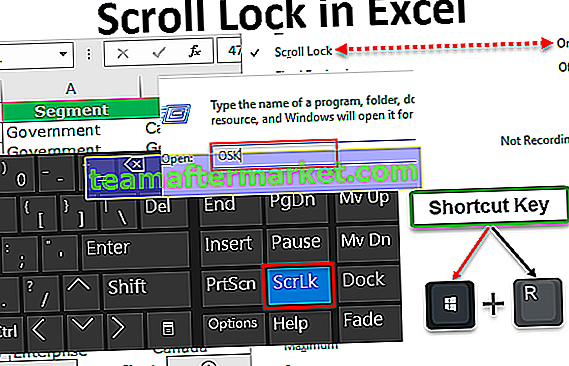
Excel Scroll Lock adalah tombol sederhana yang membuat tombol panah keyboard Anda mandek. Jika Anda menekan tombol panah ke bawah, Anda dapat melihat spreadsheet excel bergerak ke bawah tetapi tidak memilih sel mana pun di lembar. Anda dapat memilih dengan mouse Anda tetapi tidak dengan tombol panah Anda.
Biasanya, kami melihat sel berubah dengan gerakan tombol panah tetapi jika kunci gulir dihidupkan dan Anda tidak mengetahuinya maka Anda akan frustrasi untuk mengetahui masalah dengan keyboard Anda.
Pada artikel ini, saya akan menunjukkan kepada Anda cara menghadapi situasi seperti itu, cara mengaktifkan atau menonaktifkan tombol kunci gulir di komputer Anda dan yang terpenting cara mengaktifkan dan menonaktifkan kunci kunci gulir di laptop Anda.
Bagaimana cara mengetahui apakah Scroll Lock di Excel AKTIF atau TIDAK?
Ada beberapa metode untuk mengetahui apakah SCROLL LOCK di excel aktif atau tidak.
Anda dapat mendownload Template Excel Kunci Gulir ini di sini - Template Excel Kunci Gulir
Metode 1: Saat Anda mengalami situasi tombol panah tidak bergerak di spreadsheet excel Anda, maka Anda perlu memeriksa opsi tombol panah.

Jika kunci ini dinyalakan maka Anda akan melihat lampu di sebelah indikator CAPS LOCK.

Ini terlihat semudah yang Anda pikirkan. Tetapi jika Anda bekerja dengan keyboard laptop, Anda mungkin atau mungkin tidak menemukan tombol kunci gulir excel di keyboard Anda. Anda hanya perlu menggunakan teknik yang berbeda.
Metode 2: Metode kedua adalah Anda tidak perlu melihat-lihat apakah excel SCROLL LOCK aktif atau tidak tetapi Anda dapat dengan mudah mencari tahu di spreadsheet excel itu sendiri.
Bilah status Excel memperlihatkan penghitungan langsung seperti Rata-rata angka, Jumlah angka, Jumlah sel yang dipilih, dan banyak hal lainnya.

Demikian pula, ini akan menunjukkan apakah kunci gulir excel aktif atau tidak. Namun di sisi kanan bawah spreadsheet, bukan di sisi kiri bawah spreadsheet.

Jika bilah status menampilkan kata GULIR KUNCI maka itu berarti opsi kunci gulir diaktifkan. Jika bilah status Anda tidak menunjukkan ini maka SCROLL LOCK Anda tidak dihidupkan.

Bagaimana cara mematikan Scroll Lock di Excel?
Ada dua cara untuk mematikan scroll lock di excel Anda.
# 1 - Matikan Scroll Lock dengan Papan Tombol Normal
Mematikan Scroll Lock adalah pekerjaan yang sangat mudah. Ini bekerja persis sama dengan CAPS LOCK & NUMBER LOCK Anda.
Anda hanya perlu menekan tombol kunci gulir sekali untuk mematikannya. Tidak ada rahasia untuk itu dan Anda akan mematikan indikator lampu kunci gulir segera setelah Anda menekan tombol Scroll Lock .
# 2 - Matikan Scroll Lock dengan On-Screen Key Board
Anda tahu apa yang mematikan SCROLL LOCK tidak semudah itu di laptop Anda. Beberapa keyboard laptop tidak memiliki Opsi Gulir di keyboard biasa.

Jika Anda melihat gambar di atas, tidak ada opsi Scroll Lock yang langsung tersedia di keyboard. Dalam situasi seperti ini, kita perlu menggunakan KEYBOARD ON-SCREEN . Untuk mengaktifkan On-Screen Key Board (OSK) ikuti langkah-langkah di bawah ini.
Langkah 1: Tekan tombol Window + R bersamaan.

Langkah 2: Anda akan melihat kotak dialog di bawah ini. Anda perlu mengetik OSK di sini.

Langkah 3: Sekarang tekan tombol OK. Anda akan melihat ON SCREEN KEYBOARD .

Langkah 4: Anda dapat melihat tombol ScrLk dihidupkan dengan indikasi tombol berwarna biru. Anda perlu menekan tombol ini dengan tombol mouse Anda untuk mematikan. Setelah Anda menekan tombol ini, warna biru akan padam.

Hal-hal untuk diingat
- Windows + R adalah tombol pintas untuk membuka opsi RUN di windows.
- Setelah kotak dialog RUN terbuka, Anda perlu mengetikkan OSK untuk mengaktifkan KEYBOARD ON SCREEN .
- Status bar menunjukkan apakah kunci gulir excel dihidupkan atau tidak.








